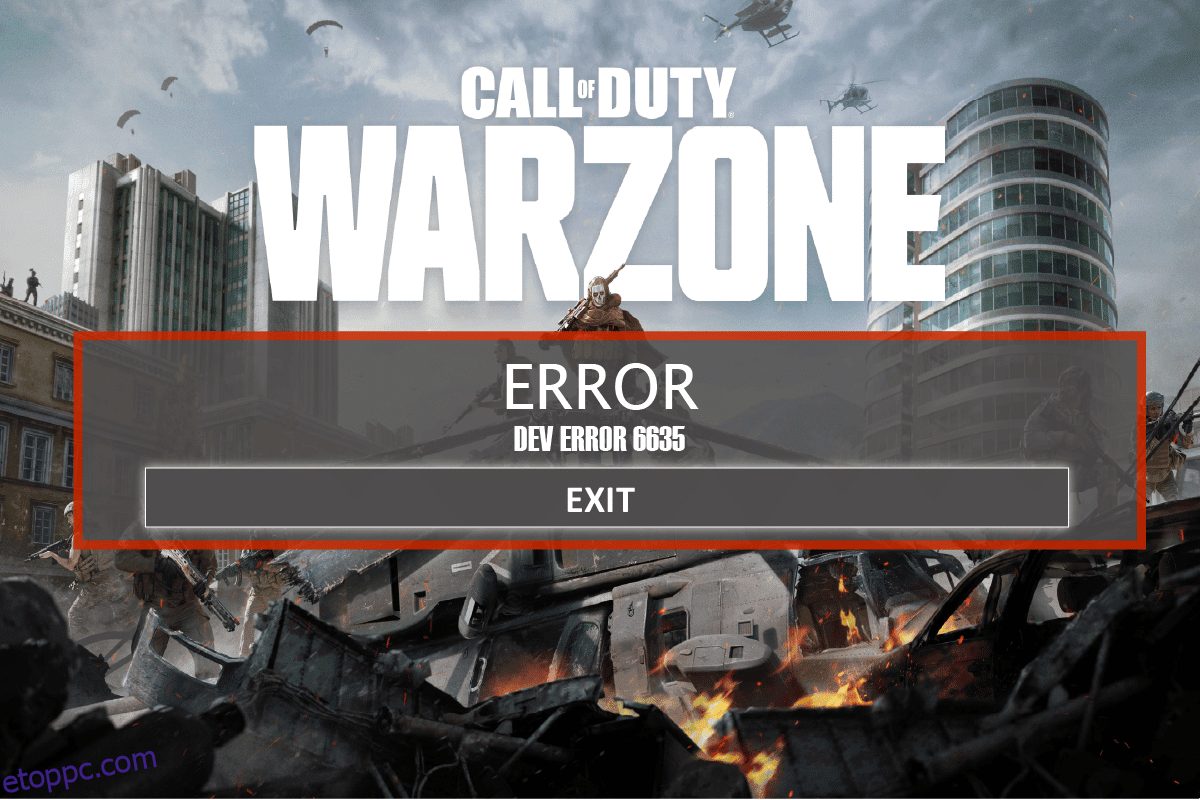A Call of Duty Warzone egy többjátékos battle royale játék. A játék közben egy adott Dev Error 6635 COD jellel találkozhat. Ha így van, akkor ne aggódj! Hasznos útmutatót nyújtunk Önnek, amely kijavítja ezt a Call of Duty Warzone Dev 6635 hibát a számítógépén. Szóval, olvass tovább!
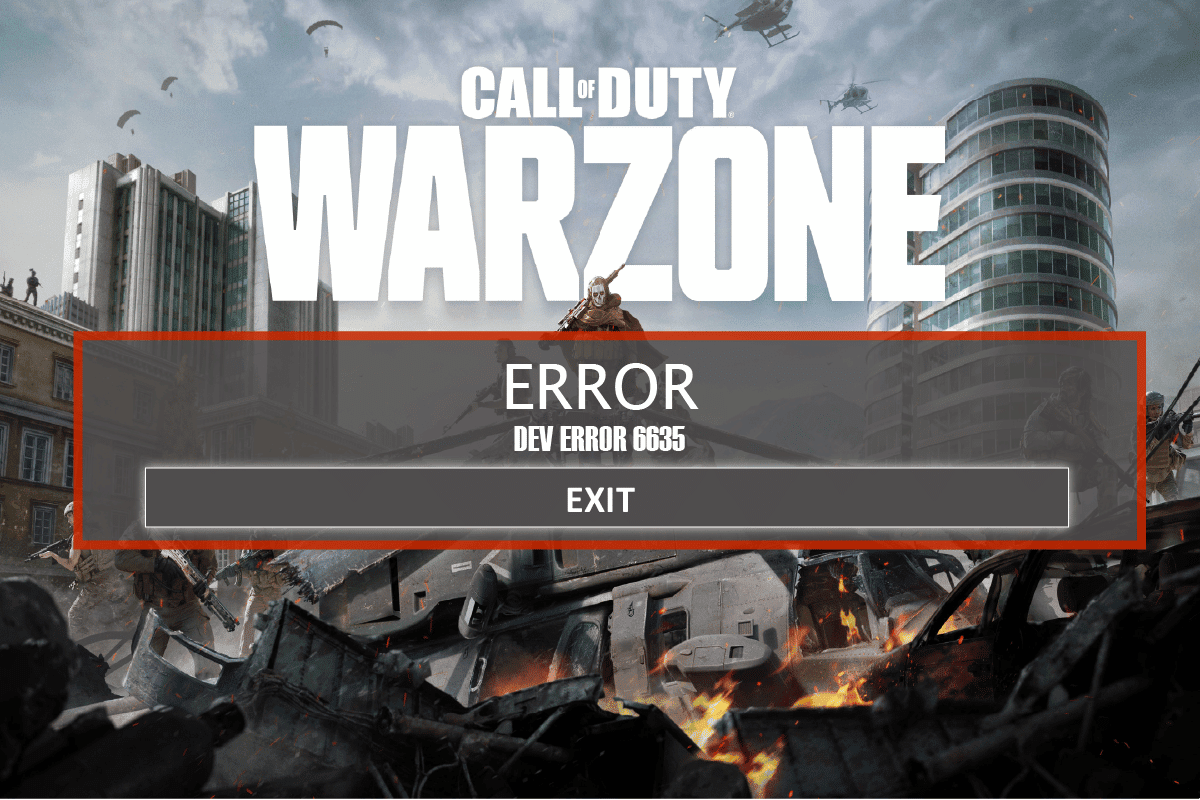
Tartalomjegyzék
A Call of Duty Warzone Dev 6635 hiba kijavítása Windows 10 rendszerben
Mielőtt végigmenne az említett hiba javításának módszerein, tudnia kell, hogy mi áll a probléma mögött. Az említett COD Warzone Dev 6635 hiba néhány lehetséges oka az alábbiakban található:
- Sérült játékfájlok
- Game Server Lag
- Játékhibák
- Hálózati csatlakozási probléma
- Elavult illesztőprogramok
A játékszerver állapotát az Activision Support Online Services oldalon ellenőrizheti. Itt ki kell választania a játékot Call of Duty Warzone néven, és ellenőriznie kell, hogy a szerver állapota Online vagy sem. Ha azt írja, hogy Online, akkor nincs probléma a játékszerverrel.

1. módszer: Alapvető hibaelhárítási módszerek
Kövesse ezeket az alapvető hibaelhárítási módszereket, mielőtt továbblépne a speciális lépésekre.
1. Indítsa újra a számítógépet
A Call of Duty Warzone-hoz kapcsolódó ideiglenes hibák kijavításának általános feltörése a számítógép újraindítása. A lépéseket követve újraindíthatja a számítógépet.
1. Lépjen a Windows Power User menübe a Windows + X billentyűk egyidejű lenyomásával.
2. Most kattintson a Leállítás gombra, vagy jelentkezzen ki.

3. Végül kattintson az Újraindítás gombra.
2. Biztosítsa a stabil hálózati kapcsolatot
Az instabil és nem megfelelő internetkapcsolat a Call of Duty Warzone Dev hiba 6635 ellenőrzési naplóinak problémájához vezet, továbbá ha bármilyen akadály vagy interferencia van az útválasztó és a számítógép között, az zavarhatja a vezeték nélküli jelet, és stabilitási problémákat okozhat. Futtasson sebességtesztet a számítógép hálózati sebességének ellenőrzéséhez.

Ha úgy gondolja, hogy instabilitási probléma áll fenn, olvassa el a Hálózati csatlakozási problémák elhárítása Windows 10 rendszeren című útmutatónkat a probléma megoldásához.
3. Frissítse a grafikus illesztőprogramokat
A megszakítás nélküli játékélmény élvezetéhez a számítógépén lévő összes grafikus illesztőprogramnak kompatibilisnek kell lennie, és a legújabb verziót kell használnia. Ha az illesztőprogramok elavultak vagy hibásak, mindegyiket frissítenie kell. Az illesztőprogramok összes legújabb frissítése a megfelelő hivatalos webhelyekről érhető el, vagy manuálisan is frissítheti őket. Tekintse meg útmutatónkat: 4 módszer a grafikus illesztőprogramok frissítésére a Windows 10 rendszerben az összes illesztőprogram frissítéséhez, és ellenőrizze, hogy telepítheti-e a játék frissítéseit.

4. Frissítse a Windows rendszert
Ha Windows 10 rendszerű számítógépén olyan hibák vannak, amelyek hozzájárulnak a Call of Duty Warzone Dev 6635 hibájához Windows 10 rendszeren, a Windows 10 operációs rendszer frissítésével kijavíthatja a problémát. Ha nem tudja, hogyan frissítse Windows 10 számítógépét, kövesse a Windows 10 legújabb frissítésének letöltése és telepítése című útmutatónkat, és járjon el az utasításoknak megfelelően.
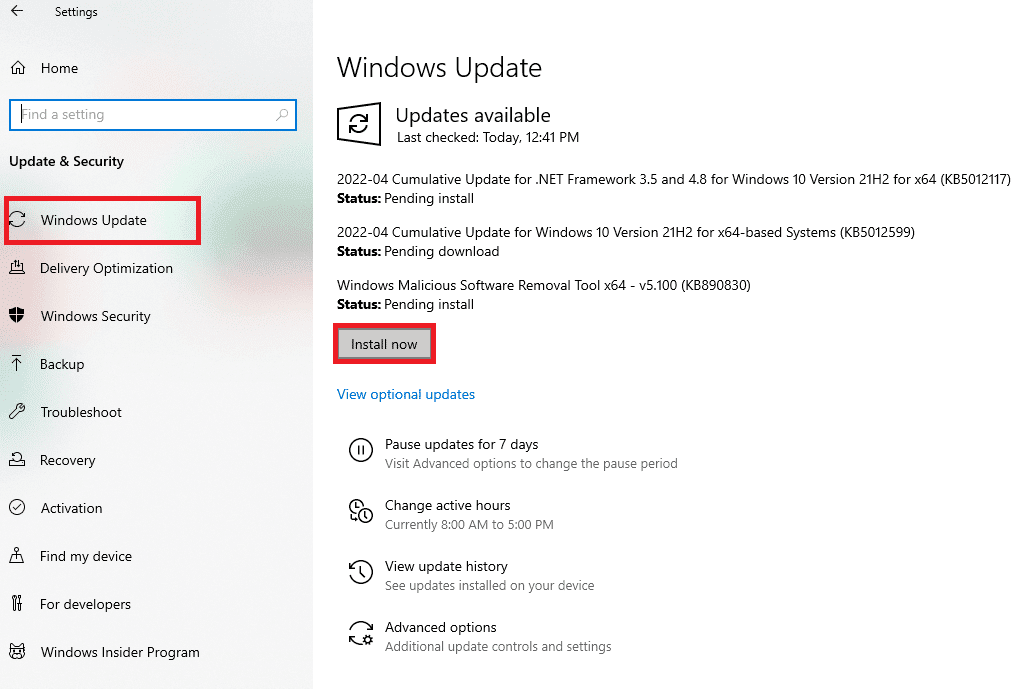
2. módszer: Futtassa a játékot rendszergazdaként
Megpróbálhatja a Warzone futtatását rendszergazdaként, és ellenőrizze, hogy a Call of Duty Warzone Dev 6635 hiba továbbra is fennáll-e vagy sem.
1. Kattintson a jobb gombbal a játék .exe fájljára.
2. Válassza a Tulajdonságok lehetőséget.
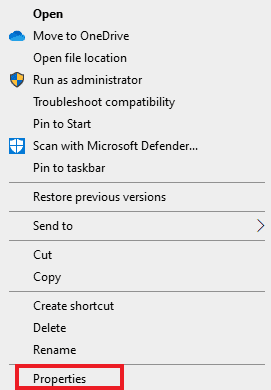
3. Itt lépjen a Kompatibilitás fülre.
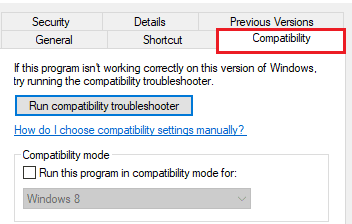
4. Ezután jelölje be a Program futtatása rendszergazdaként jelölőnégyzetet.
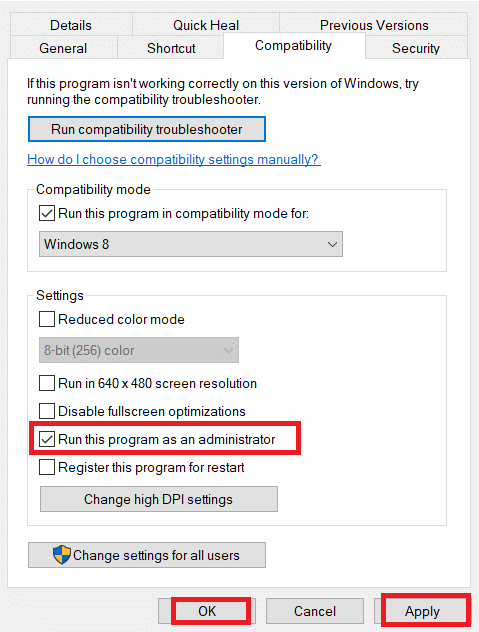
5. Most kattintson az Alkalmaz > OK gombra a módosítások mentéséhez.
6. Végül indítsa el a játékot.
3. módszer: Játékfájlok javítása
Itt vannak a COD Warzone játékfájlok javításának lépései a Call of Duty Warzone Dev 6635 hiba kijavítása érdekében.
1. Nyomja meg a Windows billentyűt, írja be a Battle.net parancsot, és nyomja meg az Enter billentyűt.

2. Kattintson a Warzone játék ikonjára az alábbi képen látható módon.
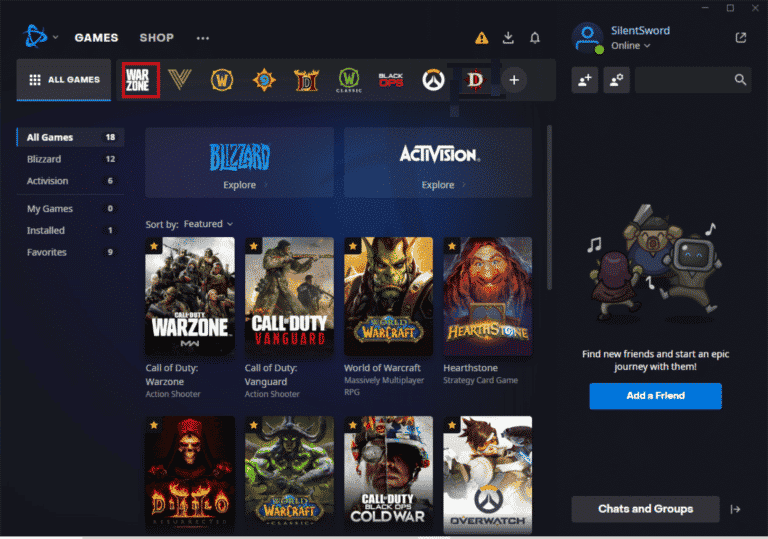
3. Most kattintson a Beállítások elemre (fogaskerék ikon).
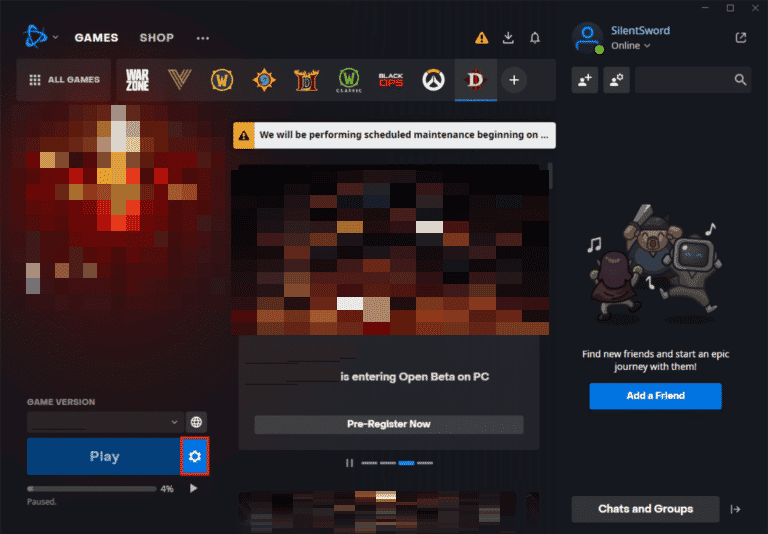
4. Kattintson a Beolvasás és javítás elemre.
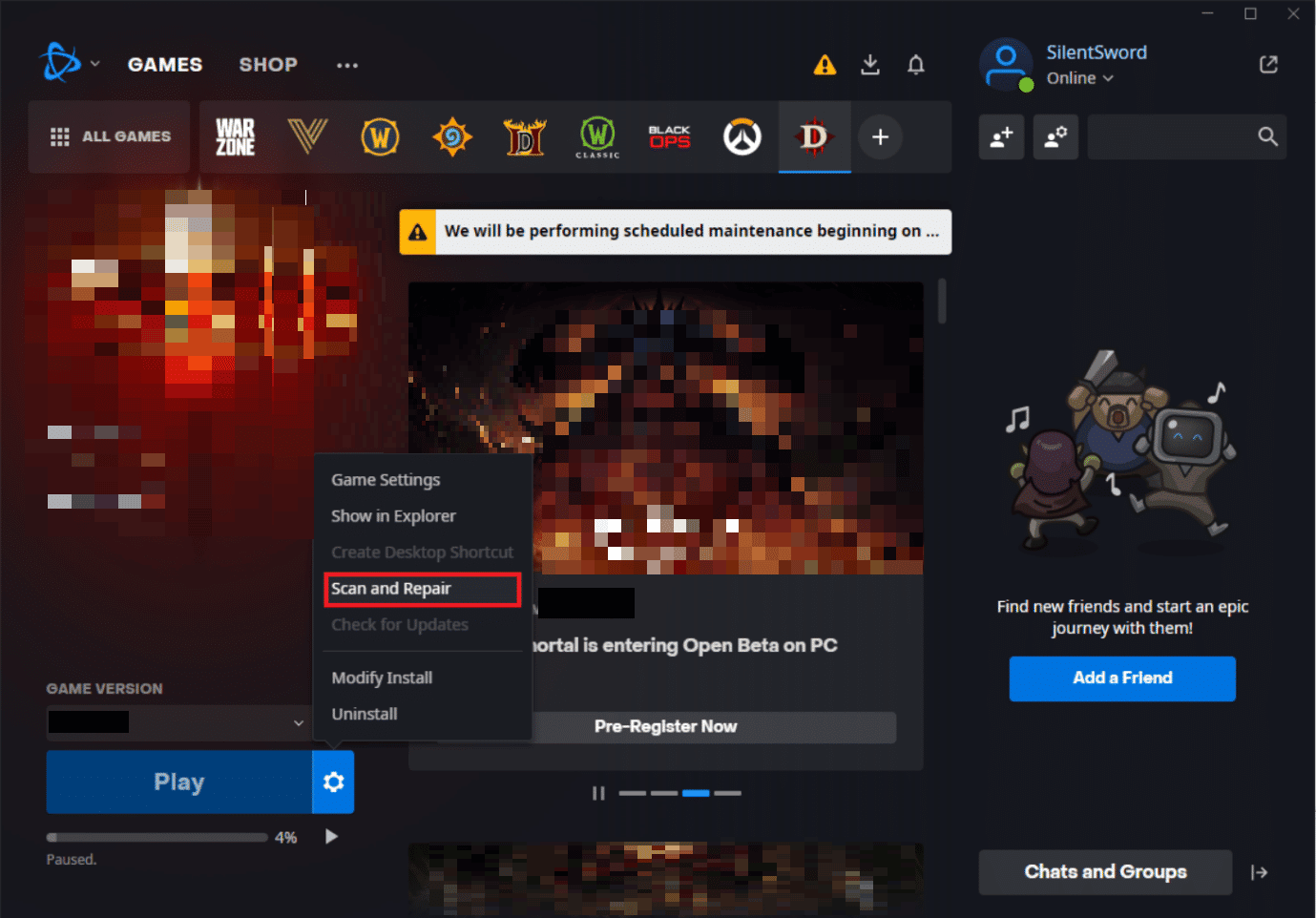
5. Kattintson a Begin Scan (Vizsgálat indítása) elemre a promptban.
4. módszer: Telepítse újra a Warzone-t
Kövesse ezeket a lépéseket a Call of Duty Warzone játék újratelepítéséhez a Dev Error 6635 COD kijavításához.
1. Nyomja meg egyszerre a Windows + I billentyűket a Beállítások alkalmazás megnyitásához.
2. Kattintson az Alkalmazások beállítása elemre.

3. Keresse meg a Call of Duty Warzone-t, és kattintson az Eltávolítás gombra.

4. Erősítse meg az eltávolítást az Eltávolítás előugró ablakra kattintva.
5. A játék eltávolítása után indítsa újra a számítógépet.
6. Most töltse le a Call of Duty Warzone játékot a hivatalos webhelyről.
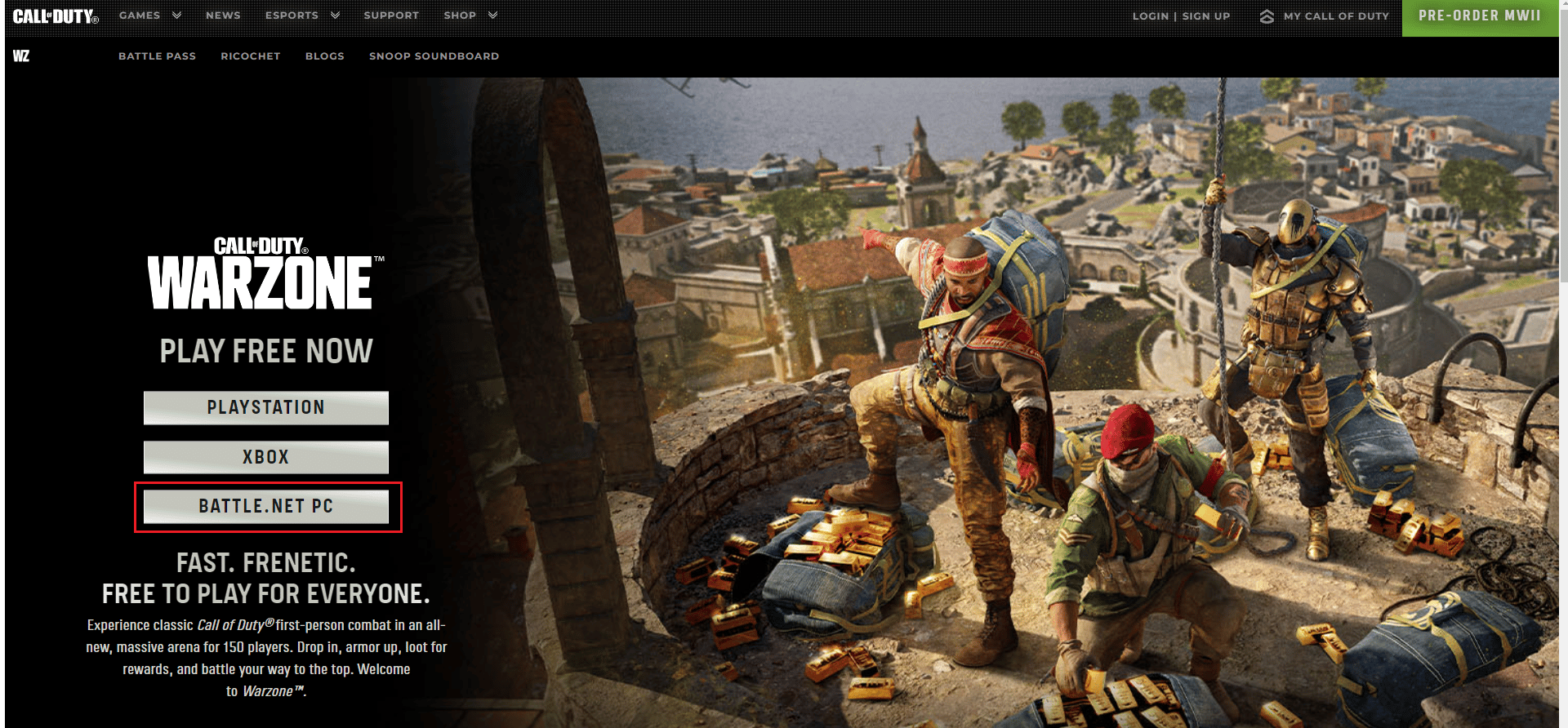
7. Futtassa a letöltött fájlt, és kövesse a képernyőn megjelenő utasításokat a számítógépre történő telepítéséhez.
***
Reméljük, hogy ez a cikk hasznos volt, és megtanulta, hogyan kell kijavítani a Call of Duty Warzone Dev 6635-ös hibáját. Kérjük, hagyja megjegyzéseit az alábbi mezőben, és kövesse webhelyünket további ilyen célszerű megoldásokért. Azt is tudassa velünk, hogy mit szeretne legközelebb megtanulni.